Cómo desplegar y gestionar Mozilla Firefox en tu organización
Si deseas utilizar Mozilla Firefox como tu navegador principal o como un navegador alternativo en tu organización, pero también deseas estandarizar las características y configuraciones de Firefox, puedes recurrir a Firefox Extended Support Release (ESR), que está específicamente diseñado para organizaciones. Y para administrar Firefox después de implementarlo, puedes descargar las plantillas de directivas de grupo de Mozilla y utilizar las directivas de grupo para aplicar, mantener y modificar las configuraciones de Firefox para tus usuarios.

Firefox Extended Support Release es una versión oficial de Firefox creada para organizaciones y empresas que necesitan implementar y administrar el navegador en un entorno grande. La versión ESR de Firefox no incluye las últimas características, pero cuenta con las últimas actualizaciones de seguridad y estabilidad. Con la edición ESR de Firefox, también puedes acceder libremente al soporte de la comunidad, una base de conocimientos de autoservicio y enviar informes de errores públicamente. Por una tarifa determinada por instalación, puedes optar por un nivel de soporte mucho más alto, si es necesario.
Para obtener más información sobre Firefox Extended Support Release, visita la página "Obtén Firefox para tu empresa" de Mozilla. Haz clic en el botón de descarga. En la siguiente página, elige el paquete de descarga según tu entorno: Windows de 32 bits, Windows de 64 bits o Mac, y haz clic en su botón de descarga. Extrae el archivo ZIP descargado.
Los archivos extraídos contienen archivos de instalación exe y msi para la última versión compatible de ESR de Firefox, una guía de implementación en formato PDF y un archivo ZIP para las plantillas de directivas de grupo, que veremos más adelante (Figura A).
Figura A
Abre y lee la guía de implementación para familiarizarte con el proceso. La guía es breve, con solo unas pocas páginas, pero contiene enlaces a páginas web con información más detallada.
 Cómo usar una tarjeta Apple sin Apple Pay: guía paso a paso
Cómo usar una tarjeta Apple sin Apple Pay: guía paso a pasoCuando estés listo, ejecuta el archivo exe o msi correspondiente en tu PC de prueba para instalar la versión que deseas. Luego puedes abrir Firefox y revisar las diferentes características y comandos (Figura B).
Figura B
También debes hacer clic en la pestaña "Aviso de Privacidad de Firefox" y leer la información para aprender sobre las características y configuraciones de privacidad de esta versión del navegador (Figura C).
Figura C
A continuación, querrás agregar y revisar las configuraciones de las directivas de grupo. Puedes usar los archivos de plantilla de directivas que acabas de descargar; sin embargo, Mozilla recomienda que descargues y uses los archivos de su sitio de GitHub, ya que a veces contienen cambios y actualizaciones que no se encuentran en la otra versión descargada. Accede al sitio de GitHub de Mozilla para obtener las plantillas de directivas de Firefox ESR, descarga y extrae el archivo ZIP correcto para tu versión de Firefox.
Ve a los archivos descargados y extraídos de GitHub, y extrae el ZIP de las plantillas de directivas. Navega a través de los archivos extraídos de las plantillas hasta que encuentres los archivos firefox.admx y mozilla.admx. También verás carpetas para tu idioma y región, que contienen los archivos ADML basados en el idioma (Figura D).
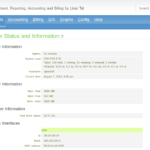 Cómo instalar y administrar FreeRADIUS con daloRADIUS en Ubuntu Server 18.04
Cómo instalar y administrar FreeRADIUS con daloRADIUS en Ubuntu Server 18.04Figura D
A continuación, deberás copiar los archivos ADMX de su carpeta descargada a la carpeta o contenedor correspondiente de tu administración de directivas de grupo. Si utilizas una Tienda Central para las directivas de grupo, los pasos son diferentes que si utilizas una única PC o un puñado de computadoras con plantillas almacenadas localmente. El artículo de soporte de Microsoft "Cómo crear y administrar la Tienda Central para las plantillas administrativas de directivas de grupo en Windows" explica la opción de la Tienda Central. Cubriré la opción para utilizar las plantillas localmente.
Las plantillas de directivas de grupo locales se almacenan en C:WindowsPolicyDefinitions. Abre esa carpeta en una ventana aparte. Copia o mueve los archivos firefox.admx y mozilla.admx a esa carpeta (Figura E).
Figura E
En la carpeta C:WindowsPolicyDefinitions, abre la subcarpeta correspondiente a tu idioma y región, por ejemplo, en-US. Abre la misma carpeta de idioma y región en las carpetas de plantillas extraídas. Copia o mueve los archivos firefox.adml y mozilla.adml a la misma subcarpeta en C:WindowsPolicyDefinitions (Figura F).
Figura F
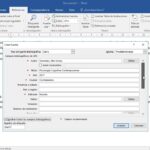 Cómo agregar una bibliografía en Microsoft Word
Cómo agregar una bibliografía en Microsoft WordAbre tu editor de directivas de grupo local escribiendo gpedit.msc en el campo de búsqueda. Los archivos de plantilla de Firefox se encuentran en Configuración de equipo y Configuración de usuario. Para ver los que se encuentran bajo Configuración de equipo, ve a la siguiente ubicación: Configuración de equipo | Plantillas administrativas | Mozilla | Firefox. Encontrarás subcarpetas y configuraciones para las diferentes opciones de Firefox (Figura G).
Figura G
Para ver y trabajar con las plantillas bajo Configuración de usuario, ve a Configuración de usuario | Plantillas administrativas | Mozilla | Firefox (Figura H).
Figura H
Mozilla ofrece recursos en línea para ayudarte a implementar la versión ESR de Firefox y administrarla a través de las directivas de grupo. Visita el sitio de soporte de Firefox para empresas para obtener la base de conocimientos y el foro de la comunidad, y la página de inicio de GitHub para obtener ayuda sobre la comprensión y administración de las configuraciones de las directivas de grupo.
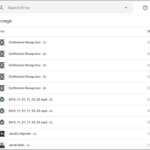 iPadOS: Acceso mejorado a las aplicaciones de G Suite en Safari
iPadOS: Acceso mejorado a las aplicaciones de G Suite en SafariEn Newsmatic nos especializamos en tecnología de vanguardia, contamos con los artículos mas novedosos sobre Software, allí encontraras muchos artículos similares a Cómo desplegar y gestionar Mozilla Firefox en tu organización , tenemos lo ultimo en tecnología 2023.

Artículos Relacionados